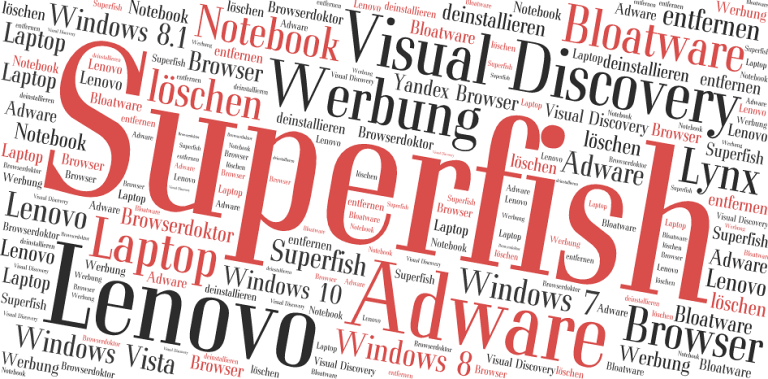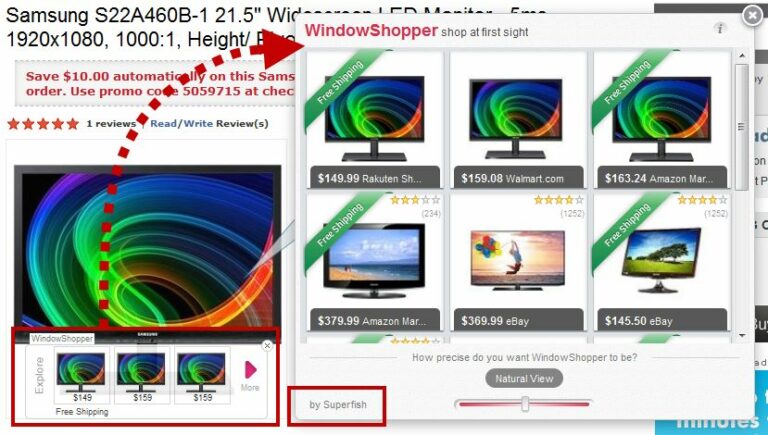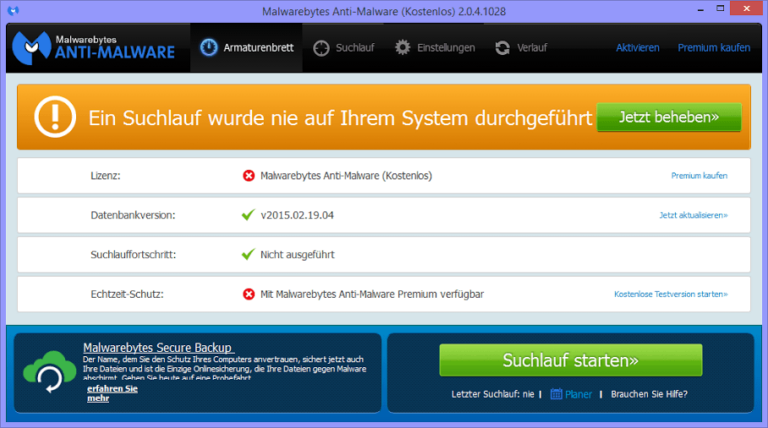Anleitung: So entfernen Sie die Lenovo Adware
Mehrere IT-Websites berichteten bereits darüber, dass der Notebook-Hersteller Lenovo über längere Zeit Laptops mit der Adware „Visual Discovery“ der Firma Superfish Inc. auslieferte. So z.B. im Caschys Blog, bei Golem und auch im Levono-Forum ist darüber zu lesen. Hier schreibt der Lenovo Program Manager Mark Hopkins, dass Superfish vorübergehend deaktiviert wurde.
… we have temporarily removed Superfish from our consumer systems until such time as Superfish is …
Viele Laptop-Hersteller liefern nagelneue Geräte mit sogenannter Bloatware aus. Meist sind das Anwendungen, die zum einen zwar notwendige Treiber mitliefern, für deren Aktualisierung sorgen und Kontakte zum Hersteller bereitstellen. Andererseits nutzen viele Firmen diese aber auch dazu, Anwender mit Werbung zu „versorgen“, verschiedenste unnütze Software vorzuinstallieren und eigentlich den neuen Rechner erst einmal so richtig zuzumüllen. Im Fall von Lenovo wird wurde u.a. Visual Discovery über diesen Weg mit installiert und via Updates aus der Ferne praktisch gesteuert.

Bei vielen Neugeräten ist es oftmals der beste Weg, dies gleich ganz ohne Betriebssystem zu kaufen und Windows selbst einzurichten bzw. eine Windows-Neuinstallation (Achtung! Nicht über die Wiederherstellung) vorzunehmen. Ein „sauberes Windows“ bekommt man z.B. im offiziellen Microsoft Store*, bei Amazon* und zahlreichen anderen Online-Händlern.
Wie macht sich Superfish Visual Discovery bemerkbar
Vor allem beim Besuch von Online-Shops blendet diese Adware zusätzliche Anzeigen ein und es wird versucht, potentielle Käufer so in einen anderen Online-Shop zu locken. Das Superfish Inc. und letztendlich auch Lenovo dafür ordentliche Provisionen einkassieren, ist sicherlich klar.
Neben diesen eventuell störenden Anzeigen, einem unklaren Umgang mit dem Datenschutz und eventuell dem Ausspionieren Ihrer Surfgewohnheiten, ist die Installation eines eigenen SSL-Root-Zertifikats das wirklich gefährliche an dieser Problematik. Dies ist eine absolut gravierende Sicherheitslücke, die sogar für Man-in-the-Middle-Attacken – dem Abhören verschlüsselter Verbindung z.B. beim Onlinebanking – ausgenutzt werden kann.
Anleitung: Visual Discovery by Superfish entfernen
Entfernen Sie die Adware unbedingt von Ihrem Notebook, indem Sie alle hier aufgeführten Schritte nacheinander abarbeiten. Sollten Fragen oder Probleme auftreten, nutzen Sie bitte die Kommentarfunktion unterhalb dieses Beitrags.
1. Den System-Dienst stoppen
Öffnen Sie den Task-Manager, indem Sie mit der rechten Maustaste auf die Taskleiste klicken und anschließend den Punkt Task-Manager starten auswählen. Sie erreichen den Task-Manager auch über die Tastenkombination [STRG] + [SHIFT] + [ESC]. Klicken Sie nun auf den Tab Dienste und suchen Sie hier nach „Visual Discovery“ bzw. nach „Superfish“. Mit einem Rechtsklick lässt sich der Dienst anhalten.
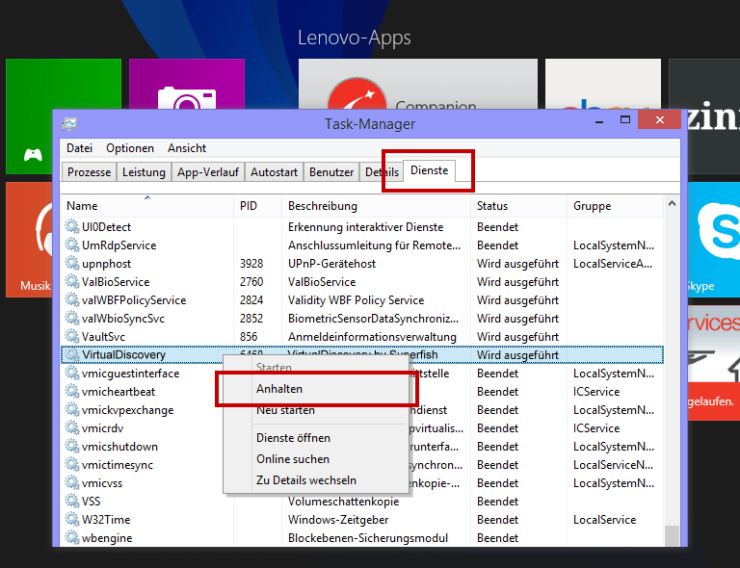
2. Das Superfish Zertifikat löschen
Falls das Superfish Zertifikat bei Ihnen installiert ist, sollte dies unbedingt gelöscht werden. Mit Hilfe des Superfish CA Test können Sie bei Ihrem Rechner einfach herausfinden, ob das Zertifikat bei Ihnen installiert ist oder nicht.
Ist das der Fall, dann das Superfish Zertifikat wir folgt entfernen: Rufen Sie hierzu unter Windows 8 mit Hilfe der Tastenkombination [WIN] + [S] bzw. bei älteren Windows-Versionen über [START] die Suche auf und geben mmc.exe (Microsoft Management Console) ein.
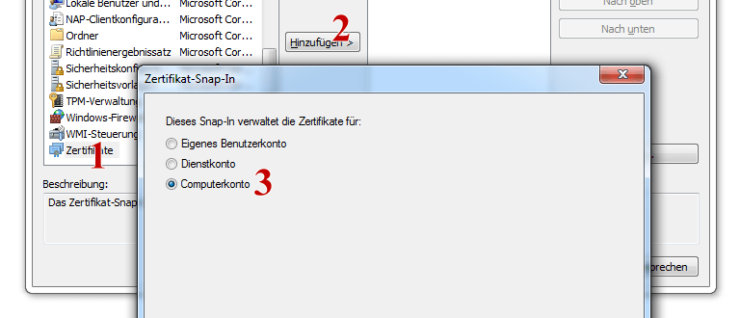
- im Menü auf Datei klicken Snap-In hinzufügen/entfernen wählen
- bei verfügbare Snap-Ins Zertifikate (1) anklicken und über den Hinzufügen-Button (2) auswählen
- Computerkonto (3) wählen > weiter
- Lokalen Computer (Computer, auf dem diese Konsole ausgeführt wird) > Fertig stellen
- OK
- in der MMC Zertifikate > Vertrauenswürdige Stammzertifizierungsstellen > Zertifikate öffnen und nach Superfish suchen
- wenn vorhanden, dann dieses löschen
Ist bei Ihnen das Superfish Zertifikat (noch) gespeichert, dann löschen Sie dieses (nur dieses) per Rechtsklick mit der Maus. Sie können das Konsolenfenster jetzt schließen, speichern brauchen Sie es nicht.
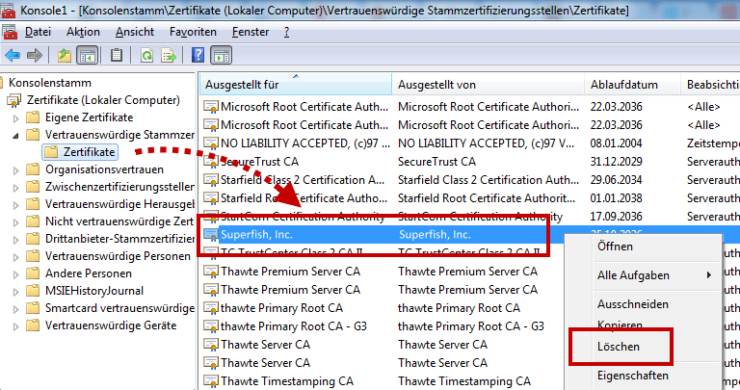
[dropcap]3.[/dropcap] Adware finden und löschen
Laden Sie sich das kostenlose Anti-Adware Tool AdwCleaner hier herunter. Schließen Sie alle Browser und starten sie die Anwendung als Administrator. AdwCleaner überprüft nun das System auf unerwünschte Werbesoftware und löscht diese vollständig unter Windows. Nach einem erforderlich Neustart des Lapptops zeigt das Programm in einer Textdatei an, was alles gelöscht bzw. in das Quarantäne-Verzeichnis unter c:\AdwCleaner verschoben wurde. Superfish Visual Discovery sollte hier möglicherweise unter anderem aufgeführt sein.
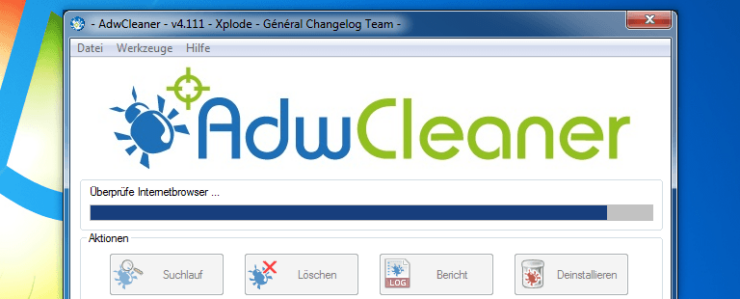
4. Weitere Malware aufspüren
Laden Sie sich das Anti-Malware Tool Malwarebytes herunter, installieren Sie es und starten Sie einen Scan Ihres Rechners. Malwarebytes findet oft Schadsoftware auf Windows-Rechnern, die von anderen Antiviren-Programmen unentdeckt bleiben. Dafür reicht die kostenfreie Version der Software durchaus aus. Sollte MBAM bei Ihnen auf Probleme stoßen meldet dies das Programm und bietet die Möglichkeit diese zu entfernen.
5. Alle Browser kontrollieren
Testen Sie Ihre Webbrowser und achten Sie besonders darauf, ob Superfish noch immer innerhalb von Online-Shops angezeigt wird. Sollte das bei Ihnen der Fall sein, so empfiehlt es sich Ihren Browser zurückzusetzen, einen Browser-Reset durchzuführen.
Fazit
Lenovo stellt seit Jahren sehr gute und hervorragend verarbeitete Laptops her. Doch warum eigentlich alle Hersteller (es nicht nur Lenovo) von Notebooks, PCs, Tabletts und Smartphones diese mit ihrer Bloatware zumüllen müssen, und somit vom ersten Tag an Sicherheitslücken aufmachen, ist völlig unnötig. Hier geht es nur darum über zweifelhafte Kanäle noch etwas mehr Profit zu machen.
Wie sind Ihre Erfahrungen mit Lenovo? Ist Ihr Laptop von Superfish betroffen und hat Ihnen diese Anleitung weiter geholfen? Schreiben Sie’s in die Kommentare!